Najlepsze aplikacje do klonowania aplikacji na iPhonea w celu uruchomienia wielu kont | Nie jest wymagany jailbreak

Dowiedz się, jak sklonować aplikacje na iPhone
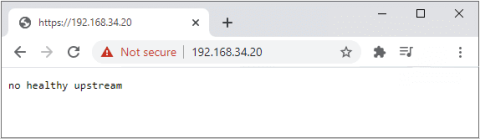
Wielu użytkowników systemu Windows zgłaszało częste otrzymywanie komunikatu o błędzie braku prawidłowego przesyłania danych. Większość z nich ma miejsce w przeglądarce podczas próby uzyskania dostępu do witryn takich jak eBay, Spotify, Netflix i innych usług. Jednak fakt, że dotyczy to również vCenter i VMware, zwiększa prawdopodobieństwo, że przyczyną jest problem z serwerem. W tym miejscu zaoferujemy ogólne odpowiedzi na problemy, koncentrując się jednocześnie na wyzwaniach stojących przed aplikacjami i najczęściej pojawiającymi się przypadkami użycia.

Głównym problemem odpowiedzialnym za błąd „no health upstream” jest błąd, który uniemożliwia kilku aplikacjom prawidłowe działanie. Pojawia się na różnych stronach internetowych, w tym vCenter, Spotify, eBay, Netflix i innych. Najlepszym sposobem na rozwiązanie tego problemu jest wyczyszczenie pamięci podręcznej przeglądarki i zaleca się ponowne załadowanie stron multimediów na platformach streamingowych.
Pierwszym krokiem do naprawienia błędu „Brak zdrowego przesyłania” jest wyczyszczenie pamięci podręcznej przeglądarki. Każda przeglądarka ma inną metodę czyszczenia pamięci podręcznej. Tutaj pokażemy jak to zrobić za pomocą najpopularniejszej przeglądarki na świecie – Google Chrome .
Krok 1: Uruchom przeglądarkę Chrome i kliknij menu Hamburger w prawym górnym rogu.
Krok 2: W wyświetlonym menu rozwijanym kliknij Ustawienia.

Krok 3: Otworzy się nowa karta, w której należy kliknąć zakładkę „Prywatność i bezpieczeństwo” w lewej części.
Krok 4: Następnie zlokalizuj „Wyczyść dane przeglądania” w prawym panelu.

Krok 5: Teraz zaznacz pole obok Obrazy i pliki w pamięci podręcznej i kliknij przycisk Wyczyść dane.

Krok 6: Wyjdź z ustawień i uruchom ponownie przeglądarkę. Możesz sprawdzić usługę lub aplikację, która początkowo spowodowała błąd „Brak zdrowego przesyłania”.

Advanced System Optimizer to narzędzie do wszechstronnej optymalizacji komputera, które usuwa wszystkie pliki tymczasowe prowadzące do drobnych problemów, takich jak błąd „Brak zdrowego przesyłania”. Ten typ błędu jest spowodowany gromadzeniem się plików tymczasowych, takich jak pamięć podręczna i pliki cookie. Advanced System Optimizer może usunąć wszystkie niechciane i niepotrzebne pliki z komputera za pomocą kilku kliknięć myszką i zoptymalizować komputer, aby działał w optymalnym stanie. Oprócz czyszczenia pamięci podręcznej na komputerze, Advanced System Optimizer ma wbudowanych wiele innych modułów, które mogą pomóc w utrzymaniu komputera.
I wiele więcej modułów!
Powinieneś spróbować zrestartować swój serwer, jeśli napotkasz problem „braku zdrowego serwera nadrzędnego”, gdy jest on hostowany przez usługę strony trzeciej. Jeśli problem będzie się powtarzał nawet po ponownym uruchomieniu, sprawdź, czy adres IP pochodzi z usługi DHCP i czy DNS jest prawidłowo skonfigurowany. Jeśli nie masz pewności, co zrobić, porozmawiaj ze swoim usługodawcą.
Jeśli nadal pojawia się komunikat o błędzie „Brak zdrowego przesyłania”, możesz spróbować użyć alternatywnej przeglądarki, aby sprawdzić, czy wina leży po stronie bieżącej przeglądarki. Sugerujemy korzystanie z Opery Lite , która jest lekką przeglądarką i działa bez zarzutu. Jeśli nie napotkasz tego samego błędu, możemy zasugerować dwa punkty:
Kilku czytelników doświadczyło problemu „vCenter brak zdrowego upstream”. Zanim jednak przejdziesz do dodatkowych opcji regulacji, możesz podjąć pewne środki zapobiegawcze, aby to działało:
Zatrzymaj vCenter i uruchom ponownie usługę — wznowienie może trochę potrwać, więc poczekaj chwilę, zanim ponownie spróbujesz uzyskać do niej dostęp za pośrednictwem przeglądarki.
Uaktualnij maszynę wirtualną — ponieważ problem między maszyną wirtualną a vCenter może skutkować błędem „brak prawidłowego przesyłania danych”, aktualizacja systemu może być przydatnym rozwiązaniem.
Zmodyfikuj ustawienia vCenter – Wybierz VMWare Photon OS w Ustawieniach ogólnych, klikając przycisk Ustawienia VM.
Skorzystaj z Kreatora zmiany zgodności sprzętu — wybierz inną konfigurację z menu rozwijanego, aby wybrać opcję zgodności ze starszym sprzętem.
Wielu użytkowników systemu Windows napotkało niezdrowy problem z dostawą w serwisie eBay podczas korzystania z komputerów stacjonarnych, a nawet aplikacji mobilnych. Jednakże w tym przypadku niezdrowy błąd początkowy jest spowodowany problemami technicznymi z serwisem eBay i tylko oni mogą go rozwiązać.
Dwie pierwsze sugestie w tym artykule powinny rozwiązać problem, jeśli korzystasz z serwisu Netflix w przeglądarce. Spróbuj usunąć pamięć podręczną i pliki cookie w swojej przeglądarce lub, jeszcze lepiej, użyj innej przeglądarki, aby być bardziej szczegółowym. Ponowne uruchomienie routera jest opcją dodatkową. Ponadto możesz spróbować skorzystać z VPN lub okna incognito, aby uzyskać dostęp do serwisu Netflix.
Błąd „No Healthy Upstream” nie jest poważną wadą i można go łatwo naprawić za pomocą wyżej wymienionych technik. Ponieważ nie ma określonej przyczyny tego błędu, nie można go uniknąć, stosując jakiekolwiek środki ostrożności. Staraj się stale aktualizować system Windows i aplikacje innych firm oraz uruchamiaj router przynajmniej raz dziennie, aby uniknąć takich błędów.
Jeśli masz jakieś pytania lub rekomendacje, daj nam znać w komentarzach poniżej. Z przyjemnością przedstawimy Państwu rozwiązanie. Często publikujemy porady, wskazówki i rozwiązania typowych problemów technicznych. Znajdziesz nas także na Facebooku , Twitterze , YouTube , Instagramie , Flipboardzie i Pintereście .
Dowiedz się, jak sklonować aplikacje na iPhone
Dowiedz się, jak skutecznie przetestować kamerę w Microsoft Teams. Odkryj metody, które zapewnią doskonałą jakość obrazu podczas spotkań online.
Jak naprawić niedziałający mikrofon Microsoft Teams? Sprawdź nasze sprawdzone metody, aby rozwiązać problem z mikrofonem w Microsoft Teams.
Jeśli masz dużo duplikatów zdjęć w Zdjęciach Google, sprawdź te cztery skuteczne metody ich usuwania i optymalizacji przestrzeni.
Chcesz zobaczyć wspólnych znajomych na Snapchacie? Oto, jak to zrobić skutecznie, aby zapewnić znaczące interakcje.
Aby zarchiwizować swoje e-maile w Gmailu, utwórz konkretną etykietę, a następnie użyj jej do utworzenia filtra, który zastosuje tę etykietę do zestawu e-maili.
Czy Netflix ciągle Cię wylogowuje? Sprawdź przyczyny oraz 7 skutecznych sposobów na naprawienie tego problemu na dowolnym urządzeniu.
Jak zmienić płeć na Facebooku? Poznaj wszystkie dostępne opcje i kroki, które należy wykonać, aby zaktualizować profil na Facebooku.
Dowiedz się, jak ustawić wiadomość o nieobecności w Microsoft Teams, aby informować innych o swojej niedostępności. Krok po kroku guide dostępny teraz!
Dowiedz się, jak wyłączyć Adblock w Chrome i innych przeglądarkach internetowych, aby móc korzystać z wartościowych ofert reklamowych.








